
Forum Komunitas Mig33 Indramayu
mig33 indramayu community - news and blog, online, hacking and kicking tools, forex signals, technical and fundamental trading analysis, applications, games, movies, jokes, education, insurance, photo and video gallery, etc
|
| July 2024 | | Mon | Tue | Wed | Thu | Fri | Sat | Sun |
|---|
| 1 | 2 | 3 | 4 | 5 | 6 | 7 | | 8 | 9 | 10 | 11 | 12 | 13 | 14 | | 15 | 16 | 17 | 18 | 19 | 20 | 21 | | 22 | 23 | 24 | 25 | 26 | 27 | 28 | | 29 | 30 | 31 | | | | |  Calendar Calendar |
|
| Statistics | Total 708 user terdaftar
User terdaftar terakhir adalah dr.uphan
Total 2664 kiriman artikel dari user in 1563 subjects
|
| User Yang Sedang Online | Total 38 uses online :: 0 Terdaftar, 0 Tersembunyi dan 38 Tamu Tidak ada User online terbanyak adalah 60 pada Thu Feb 29 2024, 19:38 |
| visitor | 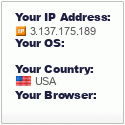
|
| | | Lanjuuuuutttt!!! Langkah2 menuju FMPC (AHK) |  |
| | | Pengirim | Message |
|---|
mr.d0wer
Redaksi

Jumlah posting : 1080
Join date : 14.09.09
Age : 35
Lokasi : MERAK-INDRAMAYU
 |  Subyek: Lanjuuuuutttt!!! Langkah2 menuju FMPC (AHK) Subyek: Lanjuuuuutttt!!! Langkah2 menuju FMPC (AHK)  Mon Sep 14 2009, 11:01 Mon Sep 14 2009, 11:01 | |
| - Quote :
- ORIGINAL POST BY FREEZER
Kata pengantar
Ini bukan tutorial, cuman berbagi aja ma temen2 semua.
Ni gw buka langkah2 gw bikin FMPC.
Maaf gw bukan mo ngajarin, gw bukan programmer, bukan guru apalagi master... sekali lagi, gw cuman berbagi aja...

mulai yu?
Apa yang dibutuhkan?
Pertama-tama, yang lo harus lakukan adalah download 2 file dibawah ini:
1. AUTOHOTKEY main software.
- Code:
-
http://www.autohotkey.com/download/AutoHotkeyInstall.exe install aja kalo lo udah dapet file nya. Restart kompi lo walo softwarenya ga minta restart.
2. SMARTGUI.
- Code:
-
http://www.autohotkey.com/download/smartgui.zip lo cukup ekstrak ni file kemana aja lo mau, tanpa instalasi. Tapi lebih baek lo ekstrak ni file ke folder autohotkey yang baru lo install.
Cukup 2 file itu saja yang dibutuhkan. Total besar 2 file tsb sekitar 3 Mb.
Pengenalan AHK
Autohotkey (AHK) adalah pemrograman yang sederhana, tapi hasilnya luar biasa. Lo bisa bikin hampir aplikasi apa aja oleh software ini. Tapi intinya, software ini intinya automatisasi pada window, seperti keystroke dan penggerak mouse.
Cukup lah basa basinya, gw ga pinter nerangin, lagian kalo panjang lebar juga, gw yakin, ga semua bakal lo baca.
Disini gw ga serta merta ngasi source code FMPC, tapi gw kasi langkah2nya, mulai dari awal ya?
Ibaratnya, gw ngasi lo pancing buat nyari ikan sendiri, ketimbang gw ngasi ikan ke lo, ntar pada males usaha...

Latihan 1
langkah-langkah yang kudu lo ambil dalam ngebuat satu aplikasi adalah:
1. Niat. Niat yang kuat, bisa nganter lo ke tujuan. Seberat dan sesusah apapun yang lo hadepi, pasti bisa asal ada niat yang kuat.
2. Tujuan. Artinya, lo punya tujuan, buat apa ni aplikasi yang lo bikin, apa alat ngekik? Apa alat flood? Apa alat olah raga? He3x...
3. Perancangan. Lo rancangin dulu aplikasi lo, bentuk, ukuran, kelengkapan, dll. Menurut pengalaman gw, perancangan yang kurang matang akhirnya malah bikin kaco, puyeng sendiri...
4. Mencari tau. Ga usah malu bertanya, ntar malah lo mandeg ga maju2.
5. P.D. Jangan minder liat hasil orang yang lebih dari lo punya. Apa yang lo bisa, kerjakan.
6. Ni gw mo ngasi jurus, apa mo ngasi wejangan ya?

Udah ah. Kita langsung aja belajar kelompoknya...
Langkah 1: pembentukan aplikasi.
Untuk bikin aplikasi pada AutoHotKey, lo kudu bikin dulu "Form" nya. Form ato disebut juga GUI (Graphical User Interface) adalah tampilan dasar dimana control (tombol2, kotak2 edit, dll) mencloknya.
Ada 2 cara bikin GUI, yaitu:
- Manual, lo bisa ketik semua control, dan form dengan code2.
- Auto, lo tinggal drag & drop (tarik & jatuhkan) control2 pada form. Cara ini yang paling praktis dan mudah. Gw saranin lo pake cara ini aja.
cara yang kita pake cara auto.
Buka program SmartGUI yang tadi lo ekstrak.
Disana lo bisa liat ada 1 form (kotak besar) yang kosong. Di atasnya ada tool bar yang berisi teks, edit, button, dll.
Kita eksperimen dulu aja.
* Lo klik kiri "button" pada toolbar, lalu lo arahkan mouse ke form yang kosong, ntar di mouse lo ada tombol yang akan lo bikin. Klik kiri lg didalam form dimana tombol itu mau lo letakin. Lalu lo sesuaikan ukuran yang lo inginkan. Lalu lo klik kiri lagi. Selesai, selamat lo udah bisa bikin FMPC!
=p. He3x... Ga dinx...
* Sekarang lo klik kanan pada tombol yg barusan lo bikin, akan ada pop up menu yang isinya move control, duplicate control, set position, change label, dll. Lo klik kiri aja duplicate control, makan tombol tadi lo duplikat, dan letakan di sebelah tombol pertama.
* Klik kanan lagi, pilih change label, lalu lo kasi nama tu tombol "SATU".
* Lakukan hal yang sama pada tombol satunya lagi, kasi nama "DUA".
* Buat 1 EditBox, klik kiri logo edit di tool bar dan letakan di form di atas ato dibawah 2 tombol tadi, ato dimana aja suka2 lo. Sesuaikan ukuran dg yang lo inginkan, jangan terlalu kecil, biar bisa nampung teks banyak.
* Klik kanan editbox ntu, pilih change label, kosongkan aja, hapus tulisan "edit" nya.
* Ubah ukuran form, sesuaikan dengan control2 tadi. Caranya lo tunjuk pinggiran form nya, lantas lo tarik ke kiri, tarik ke kanan, la la la la la la la la laa laaaaa... Eh.... :malu: Ke atas ato ke bawah, suka suka lo aja.
* Save file nya, kasi nama "Latihan 1", kalo muncul kotak pilihan "save GUI to clipboard, Save new GUI to file, dan Save Modified GUI to file", lo pilih "Save New GUI to file" ato kayak gt lah...
Save ke folder dimana lo bisa inget dengan mudah. Kalo gw biasanya suka disimpen di Desktop aja dulu, biar gampang.
* Test GUI yang baru lo bikin, caranya, klik file, pilih Test Script. Lo akan liat hasilnya. Tutup kalo lo dah puas liat2.
*Tutup SmartGUI, kalo ada pilihan "save Gui to clipboard" dll, pilih no aja.
Langkah 2: pengkodean.
* Klik kanan pada file "Latihan 1" yang barusan lo bikin pake SmartGUI. Pilih "edit script". Kalo pilihan "edit script" ga ada, lo bisa pilih "open with", pilih notepad ato msword. Kalo lo punya notepad++, lebih bagus, soalnya dari tampilan lebih oke tu.
* kalo lo udah buka, bakalan nampak code kayak gini:
- Code:
-
Gui, Add, Button, x6 y6 w60 h30, SATU
Gui, Add, Button, x66 y6 w60 h30, DUA
Gui, Add, Edit, x6 y37 w120 h50,
;created by smartGUI bla bla bla
Gui, Show, x120 y200 w135 h95, New Gui
Return
GuiClose:
ExitApp
Kayak gitulah kira2...
* gw coba terangin dikit ya...- Gui, Add, type control, x y w h, nama adalah perintah/code pada script yang memberitahu script bahwa ada penambahan type control pada GUI, pada posisi x y dari titik kiri atas GUI dan berukuran w h serta dengan nama "nama".
- Gui, Show, x y w h, nama GUI memberi perintah pada script untuk menampilkan GUI/Form pada layar monitor dengan posisi x y, dan ukuran w h serta dengan nama "Nama GUI".
- Return perintah ini tanda untuk script mengakhiri suatu rangkaian perintah.
- GuiClose: ini disebut "label". Label adalah penanda pada script dimana berisi rangkaian perintah2 yang harus dijalankan oleh script jika suatu kejadian terjadi. Semisal disini, jika GUI ditutup maka script menjalankan perintah ExitApp yaitu mengakhiri aplikasi. Akan beda jika di script dihilangkan label "GuiClose:" nya, maka walopun GUI udah nutup, tapi aplikasinya akan tetap berjalan di Background (resident), ini bisa dilihat di Tray sistem, akan ada icon "H" walo GUI udah lo tutup.
* lo ganti aja nama GUI yg tadinya "New Gui" jadi "Latihan1" ato suka2 lo lah. Inget, nama ini akan sering dipake di dalem script ntar, jadi mantapkan pilihan nama Gui dari awal, ato lo bakalan ngedit nama Gui dispanjang Script.
* yu, kita mulai blajar ngisi code nya...
Waktu dijalankan, GUI yg lo bikin udah tertampil, tapi fungsi tombol2 ga ada kan? Nah, tombol2 ini harus diberi code perintah agar tercapai segala maksud dan tujuannya... Halah halah... =p
sekarang ketik ini, ato copy paste ajalah, gw tau lo lo pada males ngetik, maunya pan autolist mulu... =p
- Code:
-
;ini cuman comment
;label untuk perintah2 yang dikerjakan saat tombol SATU atau DUA diklik
ButtonSATU:
ControlSetText, Edit1, Lo ngeklik tombol SATU, Latihan1
Return
ButtonDUA:
ControlSetText, Edit1, Lo ngeklik tombol DUA, Latihan1
Return
* Save file nya, lantas double click file yang barusan lo save, lihat hasilnya. Coba lo klik tombol SATU ato tombol DUA, di Editbox akan ada tulisan bahwa lo dah ngeklik tombol yang mana.
* Selamat! Lo udah mulai pinter ni, besok udah siap2 bikin kayaknya... Ckakakakakakakak...
* gw terangin dikit2 lagi...- ButtonSATU/DUA: adalah "Label" yang dijalankan ketika tombol SATU diklik.
- ControlSetText, Control, text, nama GUI adalah perintah menampilkan text dan mengganti yg lama pada kotak Edit1, dengan tulisan "lo ngeklik tombol..." pada GUI "Latihan1".
sekarang coba lo ganti2 tulisan "Lo ngeklik tombol..." jadi apa aja suka2 lo, lalu save dan test jalankan applikasinya...
Latihan 2
Kita lanjut dah latihan kita.
Gw anggap lo dah pinter bikin GUI ma masang control2 nya. Nah sekarang kita masuk ke pembahasan yang laen.
Disini kita bahas pemasangan ComboBox dan ListBox juga cara ngisinya.
* Pertama, lo buka file "Latihan 1" yang dah lo bikin. Kalo lo belom punya, baca dulu di atas, jalanin dulu apa yang gw tulis sebelomnya.
Buka file "Latihan 1" di SmartGUI. Lalu lo tambahkan 1 combobox dan 1 listbox kedalem form ya udah ada. Tempatkan dengan rapi, dan sesuaikan ukurannya dengan keinginan lo.
* Perbesar ukuran GUI kalo ga cukup.
* Ganti nama combobox dan listbox yang ada, kosongin aja.
* kalo udah selese, lo pilih "Save As" dan kasi nama file "Latihan 2". Pilih "Save modified Script to file", dengan begitu, code yang udah kita bikin ga ilang.
* tutup SmartGUI.
* Edit Script yang barusan lo bikin, yaitu "Latihan 2".
* Pasti akan ada baris perintah tambahan kayak gini:
- Code:
-
Gui, Add, ComboBox, x y w h,
Gui, Add, ListBox, x y w h,
* Nah, gw minta lo perhatiin ni, kita ubah fungsi 2 tombol yang dah ada sebelom nya. Juga nambahin fungsi variable dan gosub pada Combo dan Listbox. Aslinya kayak gini ni kira2 script punya lo:
- Code:
-
Gui, Add, Button, x y w h, SATU
Gui, Add, Button, x y w h, DUA
Gui, Add, Edit, x y w h,
Gui, Add, ComboBox, x y w h,
Gui, Add, ListBox, x y w h,
Gui, Show, x y w h, Latihan1
Return
...
...
...
kira kira gitu lah...
* Nah, lo ganti tu jadi kayak gini:
- Code:
-
Gui, Add, Button, x y w h, TAMBAH
Gui, Add, Button, x y w h, HAPUS
Gui, Add, Edit, x y w h vTeks gTeks,
Gui, Add, ComboBox, x y w h r5 vCombo gCombo, Daftar1|Daftar2|Daftar3|Daftar4|Daftar5
Gui, Add, ListBox, x y w h vList gList, %daftar%
Gui, Show, x y w h, Latihan2
Return
...
...
...
Liat baek baek, mana yang gw tambahin dari code diatas.
Keterangan
* nama tombol SATU dan DUA diganti jadi TAMBAH dan HAPUS.
* vTeks dan gTeks adalah nama variabel dan perintah gosub untuk kotak Edit. - Fungsi variable adalah penamaan blok data yang ada didalem Edit box dengan nama "Teks".
- Fungsi gosub adalah tindakan yang diambil oleh script dan loncat ke label "Teks" jika kotak Edit menerima masukan, misalnya kita ngetik disitu, gitu. Harus diingat, setiap memberikan perintah gosub (gTeks, gList, gCombo, dll) lo kudu wajib dan harus bikin Label yang namanya sama ma gosub nya (Teks, List, Combo, dll) tanpa huruf g.
* Daftar1|...|Daftar5 pada baris combobox adalah isi dari combobox, lo bisa ganti dengan apa yang lo mau, asal tiap item dipisah dengan tanda | (pipe), bukan huruf L ato huruf i tu. Letak di keyboard, 1 tombol ma \.
Juga ada r5, itu tandanya, combobox hanya memperlihatkan 5 baris teks saja. Jika item lebih dari 5 maka akan ada scroller disampingnya ntar.
* %daftar% pada baris listbox, menyatakan nama variable yang akan ditampilkan di listbox. Berbeda dengan variable List (vList), variable List adalah variable yang menyimpan data yang kita pilih/klik dari daftar Listbox.
* nama Gui diganti jadi "Latihan2", biar lo ga bingung.
Selanjutnya
* bikin Label untuk tiap "gosub", kayak gini:
- Code:
-
Teks:
Gui, Submit, NoHide
Return
Combo:
Gui, Submit, NoHide
Return
List:
Gui, Submit, NoHide
Return
* Gui, Submit, NoHide adalah pernyataan untuk script menyimpan data yang ada pada tiap2 control (Submit) kedalam memori dan bisa ditampilkan (NoHide).
* ganti label dibawah ini:
- Code:
-
ButtonSATU:
ControlSetText, Edit1, lo ngeklik SATU, Latihan1
Return
ButtonDUA:
ControlSetText, Edit1, lo ngeklik DUA, Latihan1
Return
jadi kayak gini:
- Code:
-
ButtonTAMBAH:
GuiControl,, Listbox1, %Teks%|
Return
ButtonHAPUS:
GuiControl,, Listbox1, |
Return
code nya kudu kayak gitu ya? Perhatiin koma dan pipe (|) nya tu, salah tempat ato kurang, bisa erur...
* GuiControl,, ListBox1, %Teks%| menyatakan kalo tombol TAMBAH diklik, menambahkan isi dari variabel "Teks" pada Edit box ke ListBox.
Perlu diingat, jika isi variable ato disebut juga "String" akan dipakai, maka nama variable itu harus diapit oleh tanda %. Kalo ga, ntar nama variablenya yang muncul, bukan string nya.
Fungsi tanda "|" (pipe) disini menyatakan kalo listbox ntu akan menerima item baru pada baris baru.
* GuiControl,, Listbox1, | menyatakan kalo tombol HAPUS diklik, maka Listbox akan diganti semua isinya dengan "kosong".
* tambahkan code ini pada label combo:
- Code:
-
aslinya
Combo:
Gui, Submit, NoHide
Return
jadi:
Combo:
Gui, Submit, NoHide
ControlSetText, Edit1, %Combo%, Latihan2
Return
* seperti yang pernah diulas sebelumnya, tentang perintah ControlSetText untuk menampilkan text di kotak edit, tapi kali ini yang ditampilkan isi dari variable "Combo" yang dipilih dari item combobox, jadi tiap lo pilih item di combobox, otomatis akan masuk ke editbox.
CONTOH SCRIPT LENGKAP PLUS RETRIEVER AUTOLIST!!!
ni dah gw bikinin script contoh plus script autolist buat lo yang mo blajar....
Download aja deh, ntar klo ada yang mo ditanyain, silaken post disini lagi....
 ) )
- Code:
-
http://www.evilshare.com/8c7cb490-ae28-102b-a82a-00a0c993e9d6
password:
http://freezer.crazy4us.com
besar file 202kb RAR file
* segitu aja dulu untuk sekarang. Entar kita lanjut lagi.
* sekarang lo eksperimen aja dulu, tambahin kotak edit, tombol2, dll, lalu lo isi kodenya...
* sekian dulu, kalo ada yang mo nanya2 ato ngasi tau yang lebih akurat, tulis aja disini ya?
* terima kasih.
* salam...
 ) )
Nih bbrp sample program dr warga kulkas..
1. MDA v1.0 Lite Edition (Source Code) by p3p3
- Code:
-
http://www.evilshare.com/874f0754-ddc9-102b-bdf3-0007e90cfb90 Password
- Code:
-
http://freezer.crazy4us.com

Terakhir diubah oleh mr.d0wer tanggal Mon Sep 14 2009, 11:04, total 1 kali diubah | |
|   | | mr.d0wer
Redaksi

Jumlah posting : 1080
Join date : 14.09.09
Age : 35
Lokasi : MERAK-INDRAMAYU
 |  Subyek: Re: Lanjuuuuutttt!!! Langkah2 menuju FMPC (AHK) Subyek: Re: Lanjuuuuutttt!!! Langkah2 menuju FMPC (AHK)  Mon Sep 14 2009, 11:02 Mon Sep 14 2009, 11:02 | |
| Latihan 3Lanjuuuut... sekarang kita udah tau bikin tombol, editbox, combobox dan listbox, juga cara ngisi ngapus dan memfungsikannya. Saatnya lanjut ke yang sedikit rumit ya... Gw mo ngasi tau cara gemana Aplikasi lo bisa menulis dan membaca data ke/dari file .ini untuk migpro. Menulis file .ini* Buka SmartGUI. * Buat 1 GUI baru, jangan pake yang udah lo bikin sebelomnya. * Buat 11 kotak Edit, susun rapi dengan ukuran sama. Hilangkan teks "edit" pada tiap kotak. * Buat 11 text, susun rapi, disamping tiap kotak edit, mo di kiri ato di kanan (ga pake la la la la) kotak editnya. Namain text tadi dengan ID01 sampe ID10 dan 1 buah dengan nama Password * Buat 3 tombol dengan ukuran yang sama, lalu namai "SAVE", "LOAD" dan "CLEAR". * sesuaikan ukuran GUI dengan control2 yang lo bikin. * Save GUI yang lo bikin, kasi nama "Latihan 3" * Tutup SmartGUI. * Edit file yang baru lo bikin. Isinya kurang lebih kayak gini: - Code:
-
Gui, Add, Edit, x y w h,
Gui, Add, Edit, x y w h,
Gui, Add, Edit, x y w h,
Gui, Add, Edit, x y w h,
Gui, Add, Edit, x y w h,
Gui, Add, Edit, x y w h,
Gui, Add, Edit, x y w h,
Gui, Add, Edit, x y w h,
Gui, Add, Edit, x y w h,
Gui, Add, Edit, x y w h,
Gui, Add, Edit, x y w h,
Gui, Add, Text, x y w h, ID01
Gui, Add, Text, x y w h, ID02
Gui, Add, Text, x y w h, ID03
Gui, Add, Text, x y w h, ID04
Gui, Add, Text, x y w h, ID05
Gui, Add, Text, x y w h, ID06
Gui, Add, Text, x y w h, ID07
Gui, Add, Text, x y w h, ID08
Gui, Add, Text, x y w h, ID09
Gui, Add, Text, x y w h, ID10
Gui, Add, Text, x y w h, Password
Gui, Add, Button, x y w h, SAVE
Gui, Add, Button, x y w h, LOAD
Gui, Add, Button, x y w h, CLEAR
Gui, Show, x y w h, New GUI
Return
GuiClose:
ExitApp
kayak gitu lah kurang lebih... * ganti nama GUI dari "New GUI" menjadi "Latihan 3" * Beri variable untuk semua EditBox (vTeks1 - vTeks10 vPass) dan gosub (gTeks1 - gTeks10 gPass) jadi kurang lebih kayak gini: - Code:
-
Gui, Add, Edit, x y w h vTeks1 gTeks1,
...
...
...
Gui, Add, Edit, x y w h vTeks10 gTeks10,
Gui, Add, Edit, x y w h vPass gPass,
* Buat Label sub untuk semua gosub pada EditBox: - Code:
-
Teks1:
Gui, Submit,NoHide
Return
...
...
...
Teks10:
Gui, Submit,NoHide
Return
Pass:
Gui, Submit,NoHide
Return
* Bikin Label untuk tiap tombol: - Code:
-
ButtonSAVE:
Return
ButtonLOAD:
Return
ButtoanCLEAR:
Return
* untuk save data ke ini file, kita harus tau isi dari ini file yang dipake migpro. * Buka satu ini file, baik dari FMPC, MCC ato MPS. Kalo FMPC namanya setup.ini, ato migpro.ini. Liat didalem nya pasti ada daftar kayak gini: - Code:
-
[FMPC]
id01=
id02=
id03=
...
...
...
Psswd=
kayak gitu lah... * [FMPC], baris ini disebut Header ato Section, ditandai dengan []. * id01 - psswd disebut key (kata kunci). * Hal diatas Penting untuk diingat, kalo mo nge-save data ke sebuah ini file, agar nanti ga salah waktu nge-load nya. * Tambahkan code dibawah ini ke Label ButtonSAVE: asalnya: - Code:
-
ButtonSAVE:
Return
jadi: - Code:
-
ButtonSAVE:
IniWrite, %Teks1%, setup.ini, FMPC, id01
...
...
...
IniWrite, %Teks10%, setup.ini, FMPC, id10
IniWrite, %Pass%, setup.ini, FMPC, psswd
Return
* IniWrite, %Teks1%, setup.ini, FMPC, id01 adalah perintah Menulis (IniWrite) isi variable "Teks1" (%Teks1%) ke file "setup.ini", di section FMPC, pada kata kunci (key) "id01". Berlaku juga untuk baris baris yang laen. Jadi intinya perintah itu adalah: IniWrite, teksnya, nama file, section/header, kata kunci/keykalo lo bingung diantara baris perintah ada titik2, itu hanya mempersingkat aja, lo kudu tulis baris kayak baris diatasnya, berurutan dari id01 sampe psswd. Bukan kudu diketik titik2 kayak gitu... * Sekarang, save filenya. * Coba lo jalankan, kalo ga ada yang salah ketik, pasti GUI nya keluar dengan selamat. * isi kotak kotak yang kosong dengan apa aja, suka2 lo, namanya juga percobaan... * Lalu lo klik tombol SAVE. * Kalo ga ada yang salah dalam codenya, di folder dimana script ini berada, akan tercipta sebuah file bernama "setup.ini". * Coba lo buka file "setup.ini" yang baru tercipta. Liat dalemnya, apa sesuai dengan apa yang lo isikan di kotak2 Edit ato ga? * Kalo sesuai, brarti lo dah sukses meng-kode Save ke file ini... Selamat!!  Membaca file ini Membaca file ini* Tambahkan code berikut pada Label "ButtonLOAD". Asalnya: - Code:
-
ButtonLOAD:
Return
jadi: - Code:
-
ButtonLOAD:
IniRead, varTeks1, setup.ini, FMPC, id01
...
...
...
IniRead, varTeks10, setup.ini, FMPC, id10
IniRead, varPass, setup.ini, FMPC, psswd
ControlSetText, Edit1, %varTeks1%, Latihan 3
...
...
...
ControlSetText, Edit10, %varTeks10%, Latihan 3
ControlSetText, Edit11, %varPass%, Latihan 3
Return
* seperti biasa, titik2 itu artinya, lo kudu ketik semua urutan id02, id03, dst. * IniRead, varTeks1, setup.ini, FMPC, id01 artinya, membaca (IniRead) dan masukan hasilnya ke variable "varTeks1" dari file "setup.ini" pada Section "FMPC" dan pada kata kunci "id01" * ControlSetText, Edit1, %varTeks1%, Latihan 3 artinya, pasang teks pada control "Edit1", isi variable "varTeks1" di GUI "Latihan 3". * kalo dah lo ketik smua, coba lo save tu file, dan jalankan dengan double klik pada file. * kalo lo dah sukses, maka setiap lo klik LOAD, maka isi dari ini file lo akan terpasang di kotak2 Edit lo... Kalo belom ada yang keluar, coba lo bikin lagi, lalu save, check file setup.ini yang tercipta, kalo ada datanya, coba tutup GUI nya, lantas jalankan lagi, dan klik LOAD. Kalo muncul, berarti SUKSES!! :sip: =d Membersihkan kotak Edit* Ketik ini di script lo, untuk tombol CLEAR. Asalnya: - Code:
-
ButtonCLEAR:
Return
jadi: - Code:
-
ButtonCLEAR:
ControlSetText, Edit1,, Latihan 3
...
...
...
ControlSetText, Edit11,, Latihan 3
Return
* ControlSetText, Edit1,, Latihan 3 artinya, pasang teks pada kotak "Edit1" tulisan kosong yang ditandai oleh 2 koma (lihat 2 buah koma yang nempel, itu bukan salah ketik, emang harusnya gitu), pada GUI "Latihan 3". * coba lo save dan test run dengan double klik file nya. * Klik LOAD lalu akan muncul nama2 di kotak EditBox. * Klik CLEAR, apa semua teks ilang? Kalo iya, maka SUKSES!!! :sip: =d Menghilangkan Icon applikasi di sistem Tray* tiap lo jalanin applikasi lo, pasti muncul icon hijau bertuliskan "H" pada system Tray (kotak kecil dipojok kanan bawah, yg ada jam nya). * Untuk ngilangin nya, cukup ketik code dibawah ini: - Code:
-
#NoTrayIcon
letakkan pada baris paling awal script gitu ajah... * save file nya, lalu test jalankan, ada ga tu iconnya? * kalo ga ada, brarti lo SUKSES!!! =d Menentukan direktori kerja script* Direktori kerja adalah alamat folder tempat dimana ntar file yang diakses ato dibuat oleh script berada. * Untuk menentukan Direktori kerja kita bisa atur dengan memberikan script kita code perintah sebagai berikut: - Code:
-
SetWorkingDir C:\Document and settings\My Documents\Project\
perintah ini menyatakan untuk menetapkan direktori kerja (SetWorkingDir) script di "C:\Document and settings\My Documents\Projects\", alamat direktori ini bisa lo ganti suka2 lo. * Setiap script mengakses ato membuat file, pasti yang pertama dicari adalah alamat direktori kerja dulu. * Untuk flexibilitas, sebaiknya penetapan direktori kerja tidak solid/static pada 1 alamat direktori saja (C:\bla\bla\bla), gmana kalo seandainya script nya pindah folder? Ato malah pindah komputer? Bisa2 ga akan terakses tu file2 karena beda nama direktori... Untuk ngatasinnya, pake code ini: - Code:
-
SetWorkingDir %A_ScriptDir%
%A_ScriptDir% adalah alamat dimana script lo berada. Jadi lo ga usah ganti/ketik lg alamat script lo kalo pindah tempat. Secara otomatis script akan mencari file ke folder tempat script berada, dimanapun itu. * Code ini disimpan di baris baris awal pada script sebelum GUI. * Save file, dan coba jalankan, bikin file ini dan baca, lalu coba pindah folder tu script nya lantas bikin lagi file ini dan baca lagi, berhasil ga tu? Kalo berhasil, selamat!!! Menggunakan MessageBox* MessageBox adalah kotak pesan yang bisa dimunculkan pada kesempatan apapun yang kita inginkan. * Isi kotak pesan bisa apa saja, sesuai dengan keinginan kita. * Isi kotak pesan bisa kita jadikan "Test Point" pada script yang tengah kita kerjakan. * Edit file "Latihan 3" yang barusan. * Tambahkan code dibawah ini: - Code:
-
MsgBox, isi pesan
dimana aja lo kepengen tu kotak pesen muncul. "isi pesan" lo ganti aja ma apa yg lo mau. Suka2 ajalah... * Contoh, untuk memberitahukan kalo data udah di save ke file, kita munculkan kotak pesan, sebagai berikut: - Code:
-
ButtonSAVE:
IniWrite, %Teks1%, setup.ini, FMPC, id01
...
...
...
IniWrite, %Teks10%, setup.ini, FMPC, id10
IniWrite, %Pass%, setup.ini, FMPC, psswd
;ini msgbox yang gw maksud
MsgBox, Data udah di save
Return
* Save file, dan coba jalanin. * Sekarang tiap kali lo ngeklik tombol SAVE akan keluar messageBox yang ngasi tau kalo data udah di Save. * Lo kasi aja MessageBox ditiap event yang lo pengen kayak LOAD dan CLEAR. * Segitu aja dulu ya? Ntar kita sambung lagi... * Makasi...  kalo ada yang mw tanya silahkan ?? kalo ada yang mw tanya silahkan ??  sebisa ane bakal menjwab prtnyaan ente  | |
|   | | | | Lanjuuuuutttt!!! Langkah2 menuju FMPC (AHK) |  |
|
Similar topics |  |
|
| | Permissions in this forum: | Anda tidak dapat menjawab topik
| |
| |
| |
|